| − NetGenesisシリーズ ファームウェアバージョン確認方法 − |
ファームウェアバージョンの確認方法は、設定方法によって異なります。 |
| ■ |
HTTPd設定 〔 ファームウェアバージョン:Ver4.xxx〜 〕 |
| |
WWWブラウザのアドレス入力欄にNetGenesisのLANポートIPアドレスを入力して、設定画面へアクセスします。
|
| ■ |
Java設定(NWG設定サーバー) 〔 ファームウェアバージョン:Ver3.xxx〜 〕 |
| |
NWG設定サーバーを起動した後、WWWブラウザのアドレス入力欄に「http://127.0.0.1」を入力して、設定画面へアクセスします。 |
|
|
|
|
|
|
| HTTPd設定の場合、以下の手順でファームウェアバージョンを確認することができます。 |
| パソコンにファイアウォール・セキュリティ対策ソフトウェアが起動・常駐している場合、ファームウェアバージョンを確認する(設定画面へアクセスする)前に一時的に「終了」するか「無効」にして下さい。 |
| ソフトウェアの操作方法(ファイアウォール機能を終了・無効にする方法等)については、ソフトウェアのマニュアルを参照して下さい。 |
|
|
1. |
WWWブラウザを起動して下さい。
|
| 2. |
WWWブラウザのアドレス入力欄(Internet Explorerの場合「アドレス」欄、Netscapeの場合「場所」欄)に、NetGenesisのLANポートIPアドレス(工場出荷値:192.168.0.1)(※1)を入力して、Enter(Return)キーを押して下さい。 |
| |
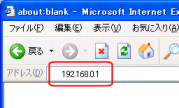 |
| |
| ※1: |
LANポートIPアドレスを変更した方は、変更したLANポートIPアドレスを入力して下さい。
|
|
| 3. |
ユーザー認証画面が表示されますので、「ユーザー名」に「admin」(半角英小文字)(※2)と入力して[OK]ボタンをクリックして下さい。
(パスワードは空欄。) |
| |
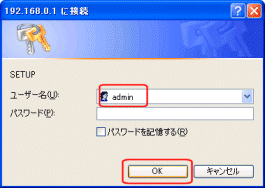 |
| |
| ※2: |
管理者IDとパスワードを変更した方は、それぞれ変更した管理者IDとパスワードを入力して下さい。
|
|
| 4. |
NetGenesisの設定(トップ)画面が開きます。
「本体情報」欄の「ファームウェアバージョン」欄に表示されているバージョン番号を確認して下さい。 |
| |
|
|